토요일 정상영업합니다. 매주 일요일과 월요일은 정기 휴무입니다.
늦은 시간도 상관 없으니 010-6271-9897 로 전화문의 주세요.
블루투스에 대하여 비관적인 견해를 가진 분들도 있지만, 본인은 현재 너무 편리하게 사용하고 있어서 여러분들과 정보 공유를 위하여 본 게시물을 작성합니다.
===========================================================================================
PC와 블루투스를 보다 편리하게 연결하도록 도와주는 프로그램을 스택프로그램이라고 한다.
스택의 종류는 여러가지가 있으며, 마이크로소프트 스택, 도시바스택, 블루소레일등등....
윈도우의 그림판 보다 포토샵이 훨씬 강력한 기능을 제공하듯이 상용 프로그램 또한 보다 정확하고 안정된 성능을 보장한다.
본 설치버젼은 BlueSoleil 6.0.223 버젼을 기준으로 작성되었다.
프로그램 자체는 Windows XP, VISTA 32bit 운영체제에 설치가능한 버젼이지만, 크랙 과자의 경우 도스호환모드 작동으로 VISTA에서는 적용 여부가 확인 되지 않았음을 먼저 알린다.
설마 본인의 PC에 블루투스 디바이스 또는 동글이 설치되어 있는지 확인한다.
블루투스 장치가 없는데 설치해봐야 아무짝에도 쓸모 없는 프로그램이다.
=================================================================================
1. 기존 블루투스 드라이버 와 프로그램 삭제하기
현재 블루투스 장치를 연결해 놓은 상태에서
제어판 >> 프로그램 추가삭제 >> 블루투스와 관련된 프로그램을 지워준다.
제어판 >> 시스템 >> 하드웨어 >> 장치관리자를 눌러서 블루투스 관련 디바이스가 있으면 제거해준다.
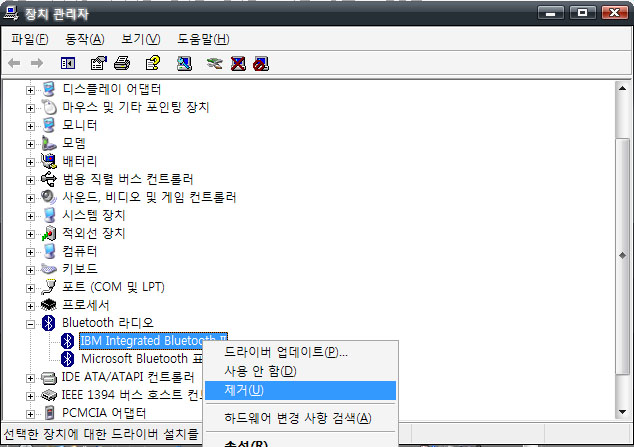
이전의 프로그램이나 디바이스 장치를 먼저 제거해 주지 않으면, 새로 설치한 프로그램의 드라이버등이 올바르게 설치되지 않아,
정상작동 되지 않는 문제가 발생한다. 꼭 삭제해 주자.
2. 블루소레일 다운로드
블루소레일은 상용 프로그램이다. http://www.bluesoleil.com/ 사이트에서 트라이얼 버젼을 다운받아 설치할경우 5M의 전송제한이 있다. 5M이상 무선 통신을 하였을 경우 자동으로 장치 연결이 해지되어 재연결 해주어야 한다. 되도록 이면 정품을 구매하도록 하자.
정품구매가 어렵다면 크랙, 일명 과자를 먹여서 사용이 가능하다.
정품과 동일하게 사용가능하지만, 현재 크랙 가능한 가장 최신버젼은 6.0.227 버젼이다. 본 강좌는 6.0.223 버젼으로 설치진행하였다.
버젼 차이가 거의 없어서 많은 차이는 없을것으로 생각된다. 더 최신 버젼을 구하기를 원하는 사람은 http://www.cracks.am 에서 bluesoleil 을 검색해 보자.
이제 첨부파일에 첨부된 파일을 다운 받아보자. 압축파일에는 설치파일과 과자도 함께 포함되어 있다.
설치 버젼은 영문버젼이나 사용상에 큰 불편함은 없을듯 하다.
다운로드 파일 링크 (총 2개 파일)
모두 다운 받았으면 알집으로 압축해제 해준다.
3. 블루소레일 설치
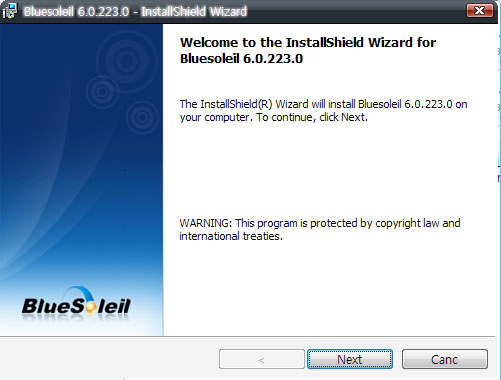
다운받아 압축해제한 폴더내에 있는 setup 파일을 시행해준다. next 를 눌러 설치를 계속진행한다.
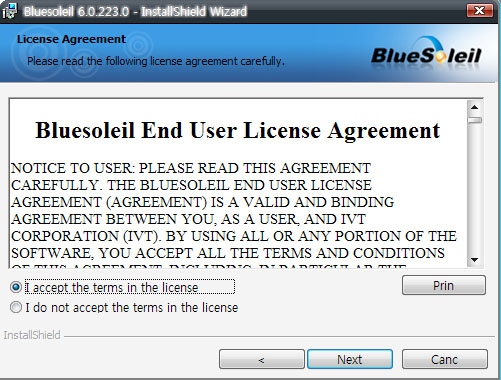
약관 동의서에 확인을 하고 다음을 눌러준다.
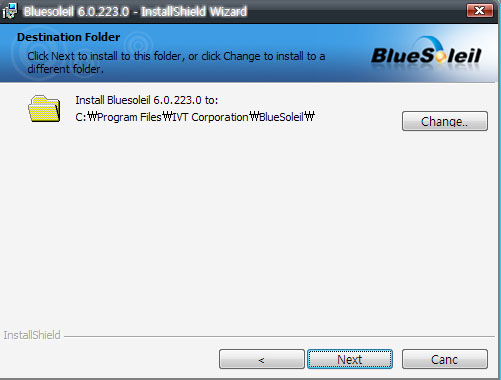
설치경로는 가급적 변경하지 않도록 한다. 과자를 먹일경우에는 가급적이면 기본 경로 설치가 좋다.
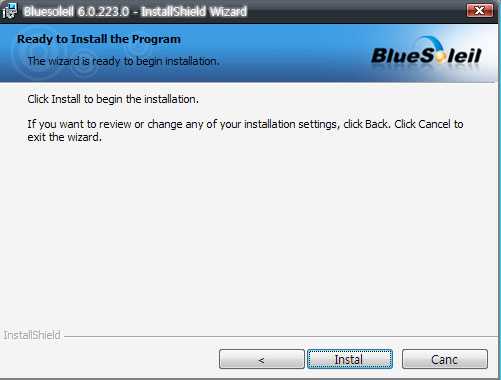
인스톨 버튼을 누르면 각종 드라이버 장치를 설치한다.
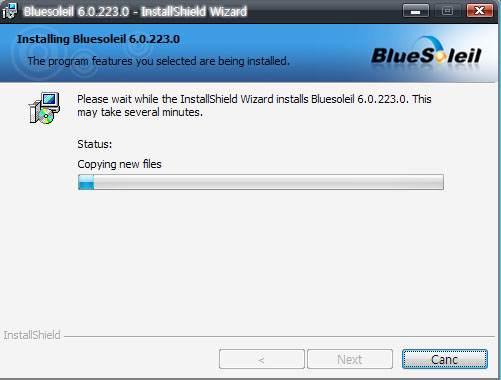
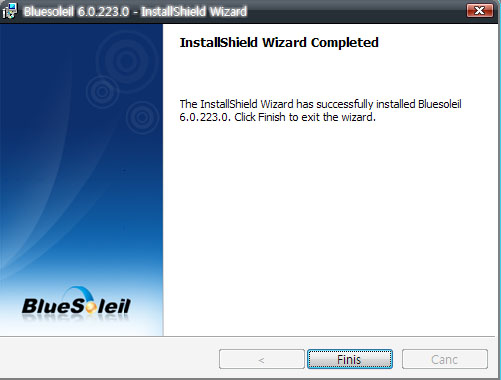
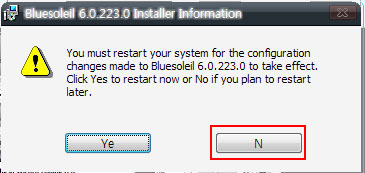
이제 재부팅 할것인지에 대한 메세지가 나온다.
과자를 먹여야 하기때문에 일단 No 를 선택해준다.
잘못해서 Yes 를 선택해서 바로 재부팅이 된 경우 bluesoleil 프로그램을 강제종료 한후 패치를 실행해준다.
가급적이면 정석대로 하자...
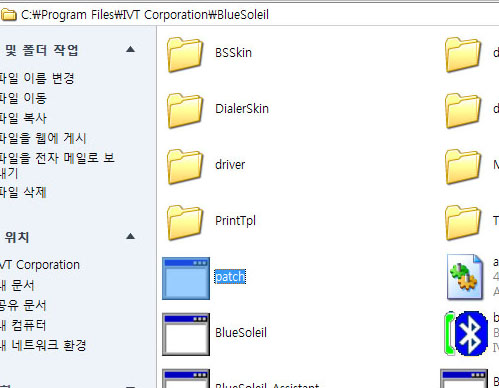
이제 압축해제한 폴더내에 있는 patch.exe 파일을 복사하여 블루소레일의 설치폴더에 복사해 준다.
C: >> program files >> IVT Corporation >> bluesoleil 폴더내에 붙여넣기 하면된다.
더블 클릭해주면 패치가 실행된다. 패치완료후 재부팅 해주자..
4. 블루소레일 실행 설정
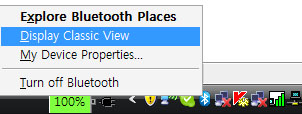
바탕화면 오른쪽에 있는 블루투스 마크에 우측 마우스를 클릭해보자.
이와 같이 되었다면 이상 없이 패치가 진행된것이다.
앞으로의 강좌가 클래식 뷰로 진행될 예정이기 때문에 클랙식 뷰를 선택해보자
Turn off Bluetooth 는 소프트웨어 적인 장치제거 버튼이다.
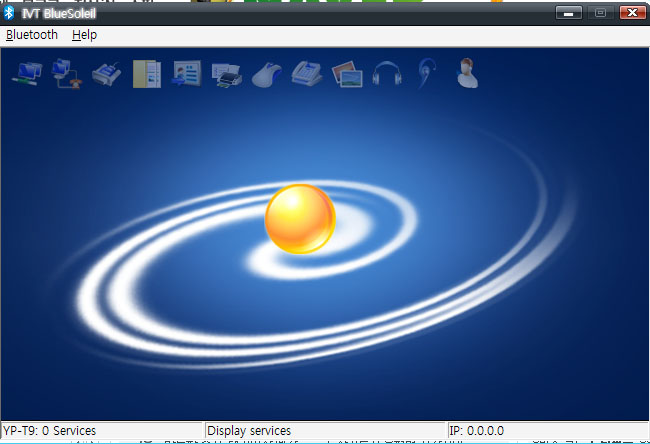
이제 블루소레일 클래식 뷰 창이 실행되었다.
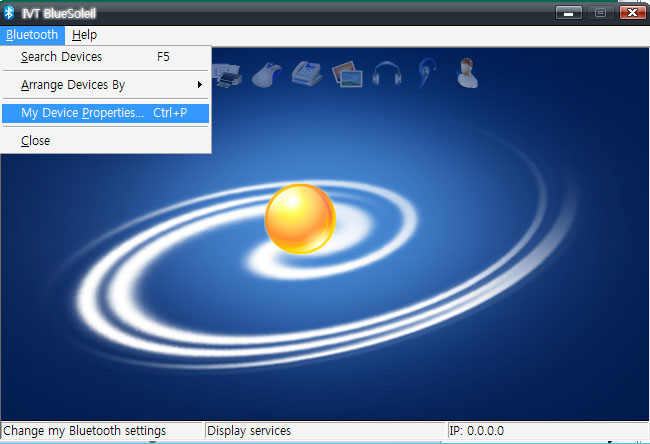
위와 같이 선택해서 등록정보 창을 연다.
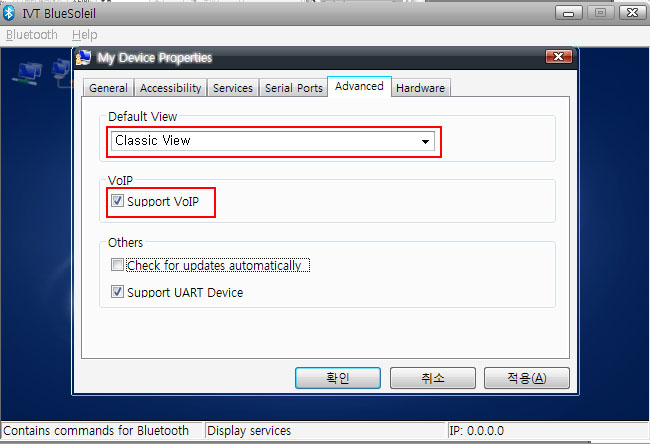
위와 같이 클래식 뷰를 선택해주면 앞으로 윈도우 화면 우측의 블루투스 마크를 클릭했을때 클래식 뷰창을 열수있다.
Support VoIP 부분을 체크하면 스카이프나 MSN 같은 음성 통화장치에 오디오 디바이스를 연결할수 있다.
핸즈프리 셋을 사용하는 사용자는 체크해주도록 하자.
이상 블루소레일 설치편을 마친다.
본격적인 디바이스 장치들의 사용법은 사용편을 참조하길 바란다.
========================================================================================
관련 강좌 링크
블루소레일 BlueSoleil 6.0 Mobile 설치및 사용 : 1. 설치편
http://jinfeng55.tistory.com/entry/bluesoleil001
블루소레일 BlueSoleil 6.0 Mobile 설치및 사용 : 2. 헤드셋 사용편
http://jinfeng55.tistory.com/entry/blusoleil002
========================================================================================

 invalid-file
invalid-file
